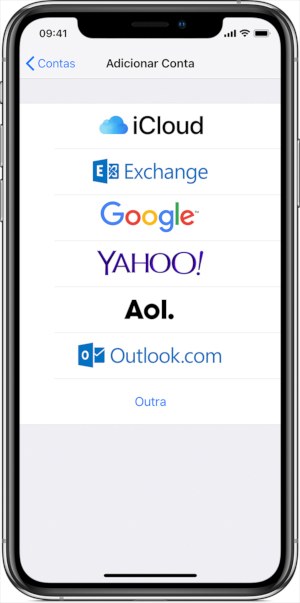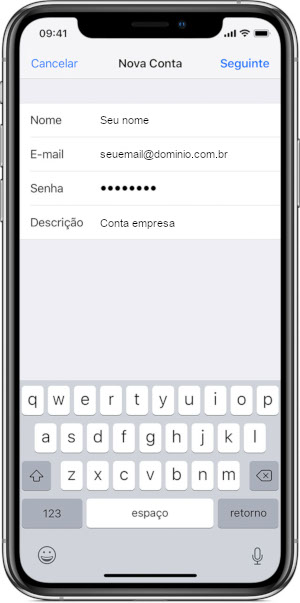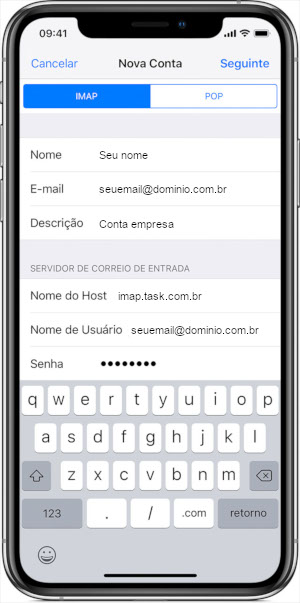Mudanças entre as edições de "Configuração de conta Iphone / Ipad (Tipo de conta IMAP)"
De Task Wiki
| Linha 15: | Linha 15: | ||
[[Arquivo:elipse_2.png]] Toque em "Outra" e então "Conta do Mail";<br> | [[Arquivo:elipse_2.png]] Toque em "Outra" e então "Conta do Mail";<br> | ||
| − | [[Arquivo:conta_imap_iphone1.jpg]] | + | [[Arquivo:conta_imap_iphone1.jpg]]<br> |
| − | [[Arquivo:elipse_3.png]] Toque em "Seguinte" e siga estas etapas:<br> | + | [[Arquivo:elipse_3.png]]Insira o nome, endereço de e-mail, senha e uma descrição para identificar sua conta no próprio dispositivo.<br> |
| + | |||
| + | [[Arquivo:conta_imap_iphone2.jpg]]<br> | ||
| + | |||
| + | [[Arquivo:elipse_4.png]] Toque em "Seguinte". O Mail tentará localizar os ajustes do e-mail e concluirá a configuração da conta. Se o Mail encontrar os ajustes do e-mail, toque em "OK" para concluir a configuração da conta, caso contrário, você precisará inseri-los manualmente;<br> | ||
| + | |||
| + | [[Arquivo:elipse_5.png]] Toque em "Seguinte" e siga estas etapas:<br> | ||
Selecione "IMAP", insira as informações conforme abaixo: | Selecione "IMAP", insira as informações conforme abaixo: | ||
| + | |||
| + | [[Arquivo:conta_imap_iphone3.jpg]]<br> | ||
- Servidor de Correio de Entrada | - Servidor de Correio de Entrada | ||